
Yandex.disk: Como abrir o acesso e faça o login na sua página? Como fazer upload de um arquivo, pasta, vídeo, foto, link para yandex.disk?
Yandex.disk é um armazenamento de arquivos nebuloso do mecanismo de pesquisa conhecido em nosso país. O serviço permite que você salve vários documentos em um só lugar e, em seguida, abra a possibilidade de usá-los de todos os seus dispositivos. Graças a este serviço, você pode salvar fotos, arquivos de música e outros documentos em seu computador e usá-los do seu smartphone. E vice versa.
Navegação
Hoje Yandex.disk, em uma série de google.drive e um [email protected] são as instalações de armazenamento remoto mais populares usando a tecnologia de computação em nuvem. E se você ainda não se registrou em um deles, então é hora de fazê-lo.
Nós já escrevemos como trabalhar com yandex.dis. Neste artigo, você aprenderá como inserir sua conta, bem como acesso aberto a documentos para outros usuários.
De um computador
Para inserir sua página desse serviço do seu computador, você precisa efetuar login na sua conta Yandex. Para fazer isso, vá para a página www.yandex.ru. E no canto superior direito, preencha seus dados: login e senha.
Importante: Se você não estiver registrado em Serviços Yandex, você pode fazer isso usando o formulário descrito acima.
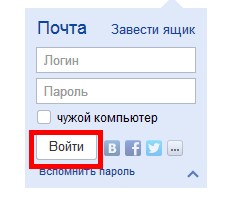
Entrada para Yandex Mail
Depois de preencher os dados, clique no botão "Login" e vá para a guia "Disc". Está localizado no topo da tela.

Menu yandex.
No Yandex.disk, você também pode ir para a página principal deste serviço. Mova o cursor no link "Mais", que está localizado acima do ponto de pesquisa, e no menu soltando, encontre a palavra "disco" e clique nela.
Além disso, o link para sua página desse serviço está localizado no site para entrada de dados:
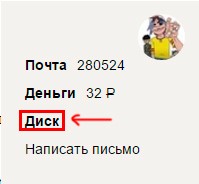
Link para yandex.disk.
Se você precisar ir ao seu yandex.disk do computador de outra pessoa, use qualquer um dos algoritmos descritos acima. Imagine que você deseja mostrar suas fotos para amigos ou colegas de trabalho. Neste e o encanto do armazenamento em nuvem. Você pode acessá-los de qualquer equipamento. O principal é não esquecer seu nome de usuário e senha.
Mas, a fim de proteger subsequentemente a transpiração de seus dados ou o uso de uma conta por terceiros, certifique-se de especificar que vá para a conta com o computador de outra pessoa e, em seguida, clique no botão "Exit".
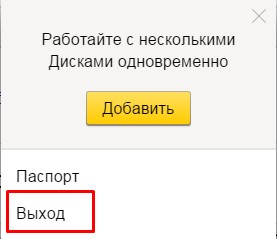
Saia dos serviços Yandex no computador de outra pessoa
Do telefone
Para inserir sua conta deste serviço de nuvem no telefone, você pode usar o aplicativo especial. Ele pode ser baixado no diretório oficial do seu sistema operacional.
Depois de instalar o aplicativo, você precisa inserir dados da conta: login e senha. Eles são idênticos àqueles que você usa na versão desktop do yandex.disk.
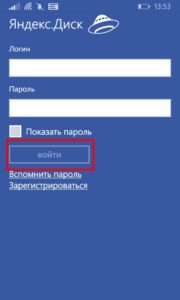
Depois de inseri-los, você precisa clicar no botão "Login".
Como você pode ver, nada complicado nas possibilidades de usar yandex.disk. Aplicações existem para vários sistemas operacionais móveis: Android, iOS e Windows Phone. Há também clientes para Windows, Linux e Mac.
Como fazer upload de arquivos: foto, vídeo e documentos em yandex.disk
Depois de ter aprendido sobre como ir a este serviço de nuvens de Yandex, você pode começar a usá-los.
Imagine que você tenha uma unidade flash de 10 GB. Mas não precisamos usá-lo. Graças ao smartphone, está sempre com você. E ao longo do tempo, (os líderes de Yandex.Diska adoram fazer presentes) este pequeno, de acordo com os padrões modernos, a unidade externa pode aumentar em tamanho e transformar em um disco externo completo. Mas, como uma unidade flash, não acontecerá no bolso, bolsa ou mochila.
Para usar esse armazenamento de dados, você precisa ser capaz de mover arquivos para ele. Isso pode ser feito de qualquer dispositivo. Além disso, em alguns casos modo automático.
Para derramar fotos ou outros dados no Yandex.disk, instale o cliente deste serviço no seu computador. Claro, você pode usar a versão da Web. Mas esta não é a melhor escolha. Com a ajuda do cliente para usar o "disco" mais conveniente.
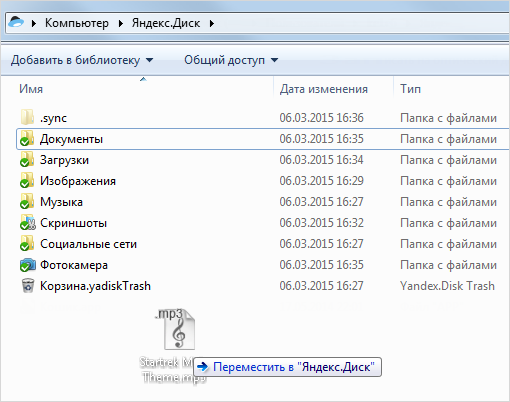
Cliente yandex.diska.
Depois de instalar o cliente (mais sobre como fazer, nós dissemos neste artigo), Uma pasta aparecerá no seu computador. Salvando arquivos nele, eles serão automaticamente aparecerão no servidor.
Você pode fazê-lo de qualquer maneira, de arrastar e soltar simples, antes de usar os gerentes de arquivos, como o comandante total.
Quanto ao aplicativo móvel, para baixar o arquivo para seu "yandex.disk" através dele, você deve abrir o aplicativo e clicar no botão com a cruz no círculo amarelo.
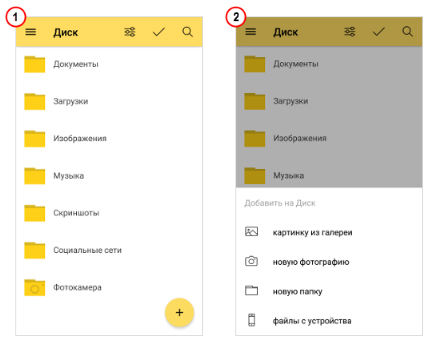
Adicionar arquivos no aplicativo móvel Yandex.disk
No menu que aparece, selecione o arquivo de origem. Pode ser uma galeria, arquivos do dispositivo, arquivos de aplicativos ou uma foto da câmera.
Se você quiser baixar o arquivo para uma pasta específica, antes de selecionar um documento, vá para essa pasta para a qual deseja salvar o arquivo.
Como abrir o acesso aos seus arquivos no yandex.disk?
Usando o uso de arquivos e pastas no seu disco, você pode organizar a colaboração remotamente. A este respeito, o armazenamento Yandex Cloud não é inferior às tendências globais e, de fato, é um análogo da Evernote ou do Google Docs. Mas a capacidade de abrir o acesso público aos seus arquivos pode ser útil e sem a necessidade de trabalho em equipe em arquivos. Essa oportunidade yandex.disk ajuda a compartilhar um arquivo com amigos ou mostre seu portfólio. Se você trabalha pela Internet.
Para fazer arquivos com o público, é aconselhável usar uma pasta separada para esta oportunidade.
- Criá-lo e, em seguida, destaque
- No painel Propriedades, clique em "Fazer uma pasta comum"
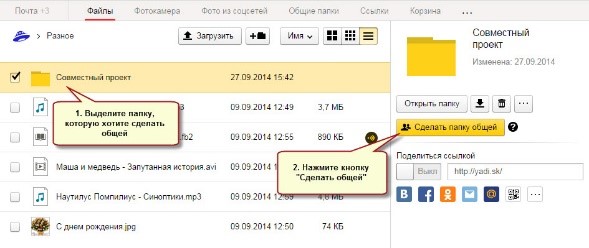
Deve acabar com isso
- Depois disso, uma lista de contatos aparecerá, entre as quais você precisa escolher aqueles que abrirão a capacidade de usar a pasta.
- Para contatos, há uma configuração de direitos (visualização ou somente funcional total).
- Depois de selecionar o contato e configurações, você precisa clicar no botão "Convidar"
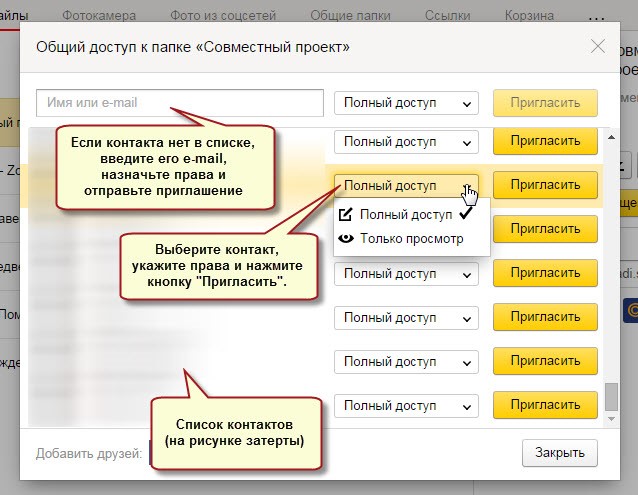
Convite para contatar
- Você pode abrir o direito de acessar a pasta e o contato que não está no seu catálogo de endereços. Para fazer isso, basta digitar seu endereço no campo apropriado
Importante: Isso pode ser feito apenas para usuários do Yandex Mail.
- Quando você abre o acesso ao usuário para a pasta colocada em seu armazenamento em nuvem, ele virá uma carta de Yandex com um convite. Se o usuário aceitar, uma cópia da pasta aparecerá em seu disco.
Ao mesmo tempo você pode atribuir direitos:
- Apenas visualização. Com isso direito, o usuário pode ler e baixar arquivos. Mas, não estará disponível sua edição.
- Acesso total. O usuário é permitido não apenas para ler e baixar arquivos de uma pasta pública, mas também editá-los. Com isso direito, o usuário pode excluir, alterar, renomear arquivos, bem como abri-los para os outros.
Fechar o acesso a arquivos e pasta também pode ser facilmente, bem como abri-lo. Para fazer isso, selecione a pasta e clique no botão "Configurar Access".
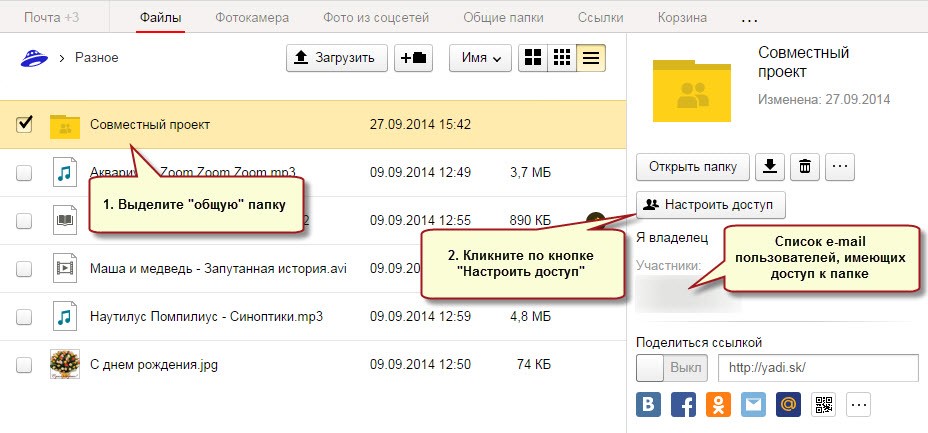
Configurando o acesso compartilhado
A configuração é feita para cada contato que tenha o direito de usar a pasta.
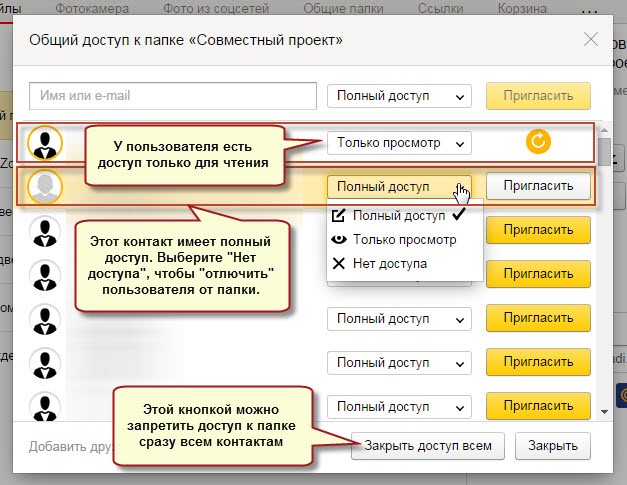
Para fechar totalmente o acesso à pasta, você deve no campo, ao lado do contato, coloque "sem acesso"
Além disso, usando o botão "Fechar Acesso Todos", você pode excluir o acesso público à pasta. Ao mesmo tempo, uma cópia da pasta no Yandex.disk é aquela que gostava de acesso público será excluída.
Você pode descobrir o acesso no armazenamento de arquivos de arquivos de nuvem em seu armazenamento em nuvem.
